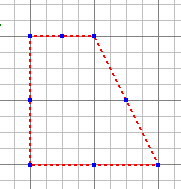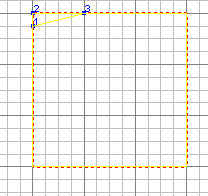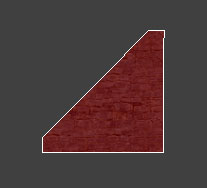Brushwork
Un article de Wiki-Mapping.
Le brushwork correspond à tout les outils qui permettent de "sculpter" vos brushs comme vous les souhaitez.
Ici nous allons discuter des "dragging edges", "dragging vertices" et "clipping" ces actions peuvent changer la forme des brushs et créer beaucoup de formes différentes et variations d'un brush.
Sommaire |
[modifier] Dragging edges
C'est un outil utile pour la fabrication de formes diverses, pour l'employer vous devez sélectionner votre brush et presser "E", alors plusieurs points bleus couvriront votre brush, ils correspondent aux arrêtes de votre brushs :
Si vous essayez de déplacer certains des points vous pouvez voir que ceux sur les bords du brush peuvent déplacer les côtés (et ceux dans les parties moyennes déplaceront tout le côté, vous pouvez voir ce que je veux dire si vous essayez), j’ai déplacé le point bleu supérieur droit sur une place :
Vous pouvez faire une variété de formes en employant cet outil, dont beaucoup peuvent aussi être fait avec l'outil de clipping. Dans beaucoup de circonstances l'outil de clipping est plus efficace, d'autant plus qu'avec la méthode de drag edges vous ne pouvez pas fusionner des points, ça dépend vraiment de ce que vous essayez de créer.
- Note : "Drag edges" veut dire déplacer les arêtes.
[modifier] Dragging vertices
Probablement la méthode la moins employée, pour déplacer les vertices (=sommets) il faut sélectionner votre brush et appuyer sur "V", cela fera apparaitre des points verts sur les coins de votre brush.
Vous pouvez déplacer ces points verts autour pour faire changer la forme de votre brush, déplacer ces points signifie seulement déplacer un coin dans le cas présent, donc il peut s’avérer être difficile de faire des formes particulières et semble seulement utile si vous devez faire vraiment des formes complexes, vous pouvez faire les mêmes brushs en employant la méthode de clipping et la méthode de dragging edges plus rapidement qu’avec cela. Cependant si vous avez déjà un brush avec beaucoup de vertices (points verts) vous pouvez moduler celui-ci pour faire une forme extravagante.
- Attention plus il y aura de vertices reliées entre elles plus il sera difficile de faire quelque chose d’efficace !!
[modifier] Point Clipping
Le Clipping est une partie essentielle au mapping si vous voulez créer des brushs inclinés et diverses autres formes. Le principe du clipping est que vous découpez votre brush suivant un plan déterminé par 2 ou 3 points. C’est facile à réaliser, tout ce que vous devez faire est de sélectionner votre brush et appuyer ensuite sur "x". Maintenant si vous cliquez où vous voulez, un point bleu avec 1 au-dessus apparaitra signifiant où la coupure commence :
Utile à savoir :
- autre raccourcis pour définir le plan de coupe : Ctrl+Clic droit
- pour couper le brush en supprimant la partie non surlignée en jaune : Enter
- pour diviser le brush en deux parties suivant le plan de coupe : Shift+Enter
[modifier] 2 Point Clipping
Vous devez placer deux points bleu définissant un plan de coupe, une ligne jaune apparaîtra quand vous les aurez placés. Ensuite si vous appuyez sur Entrée il "clippera" (coupera) le brush :
Vous pouvez aussi déplacer les points une fois que vous les avez mis, cliquez juste et choisissez l'un ou l'autre des points et le contour jaune se déplacera autour de la forme comme vous déplacez un point (tout ça en restant la bouton de souris enfoncé). La coupure est réalisée un fois le bouton Entrée pressé, donc vous pouvez bouger les points tant que ça ne vous plaît pas. L’opération de clipping peut être réalisée autant de fois que possible sur un brush donc utilisez la !
[modifier] 3 Point Clipping
Cela a les mêmes principes de base que le 2 point clipping, dans lequelle vous placez des points. La différence est que vous placez 3 points pour définir un plan de coupe en 3 dimensions et c’est tout de suite plus difficile de faire des choses, et oui faut gérer la 3D :
Si vous commencez juste le mapping vous vous intéresserez au 3 point clipping plus tard, vous ne pourriez pas devoir beaucoup l'employer de toute façon, cela dépend surtout de ce que vous voulez créer.
[modifier] Note importante
Vous pouvez faire une variété de formes différentes, mais elles doivent être sensées, car le moteur du jeu risque de ne pas apprécier vos brushs trop extravagants et vous obtiendrez surement des erreurs pendant la compilation. Pour vous faire quelques idées j'ai rapidement fait quelques formes amusantes :
[modifier] Sources
- traductions de Bob-le-Roux